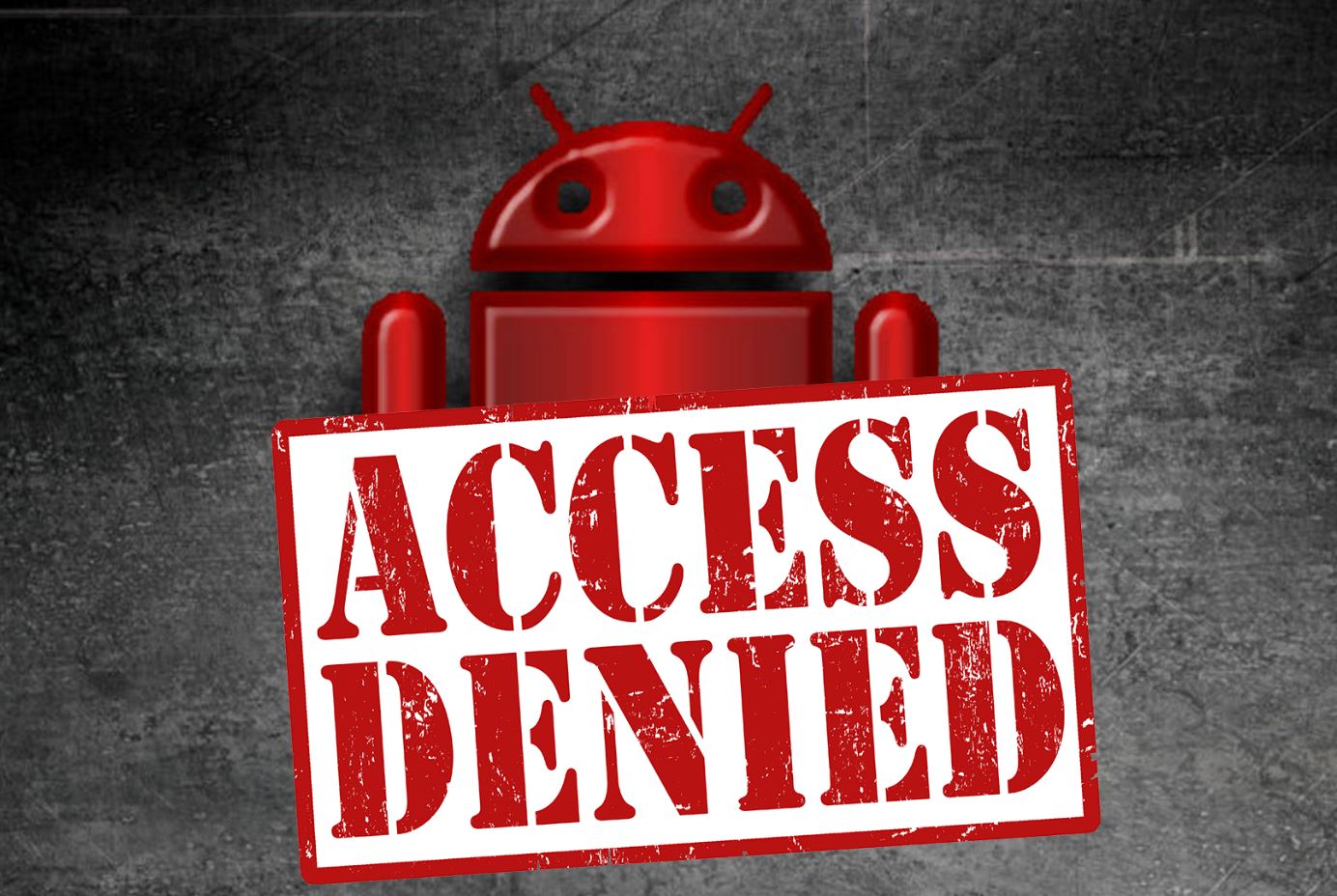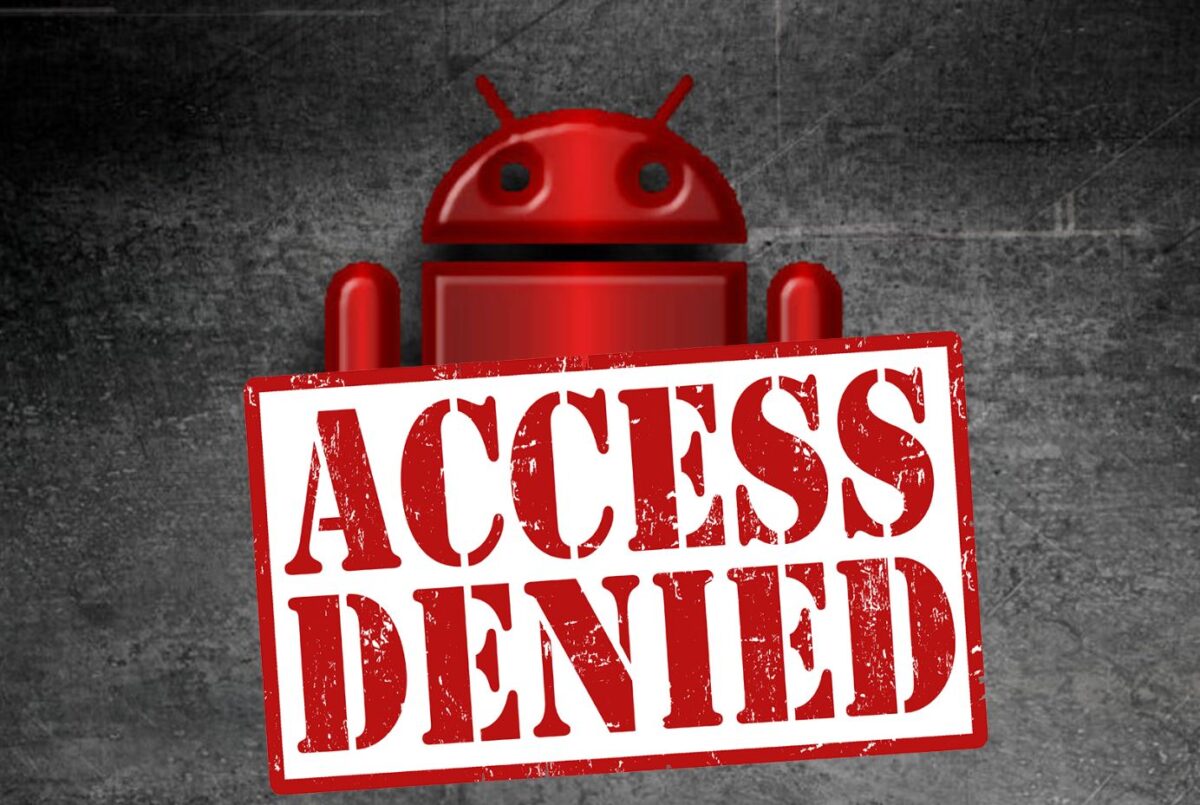
Googleの最新OS、Android 11。
先日、Xperiaの一部国内版モデルにもアップデートの提供が開始され、ゆっくりではありますがAndroid 11ユーザーが増えているという印象。
ただ、それに比例して不具合や不満、トラブルの報告も増加しており、最近よく目にするのがアップデート後に一部の画像や動画、その他のメディアファイルなどのデータが「消えた」という問題。
また、Android 11アップデート後から特定ファイルやデータへのアクセスができなくなった、という報告もよく見かけます。
これは具体的にはAndroid 11へアップデート後に本体ストレージの「android/data」以下のフォルダやファイルへのアクセスができなくなってしまっている、という状態。
「データが消えた」と「データにアクセスできない」の原因はAndroid 11でのアクセス制限の変更
このAndroid 11アプデ後にデータが「消える」という症状とデータに「アクセスできない」という症状、調べてみると大半は同じ原因に起因していることが判明しました。
というのも、Android 11では「ストレージに関する更新」がされており、これによりサードパーティアプリによるストレージの一部領域へのアクセス制限が強化されています。
そしてこれにより一部を除いた大半のアプリからはandroid/data下のファイルやフォルダ、microSDのデータなどにアクセスができなくなっています。
つまり、これはバグや不具合ではないく、Android 11でのセキュリティーポリシーの変更に伴うものです。
その結果、Android 11前にandroid/dataなどに保存されているデータにアクセスしていアプリでは、アップデート後からアクセス不可となり、結果的にデータが「消えた」ように見える、ということ。
これはサードパーティーアプリ同士のデータアクセスを制限するためのもので、例えば、Android 10使用時に「アプリA」で撮影した画像の保存先をandroid/data下のフォルダに指定しているとします。
この場合、Android 10では権限さえ与えれば別の「アプリB」からもデータァイルにアクセスすることが可能でした。
ところが、Android 11からはChromeなどの一部のアプリを除き、このandroid/dataへのアクセスはできなくなっているようで、この例ではアプリBからのアクセスは拒否されまます。
そしてこれが「画像が消えた」現象として報告されているケースが非常に多いようです。
Android 11でデータが消えた/アクセスできない場合の対処法
なお、Android 11アップデート後にこのandroid/data以下への変更を加えるにはルートを取る必要があるようで、これにはリスクもあるので当サイトではおすすめしません。
ただ、Android 11アップデート後でもこのAndroid/dataへの「アクセス」そして、その中のデータの「救出」は可能です。
手順は非常に簡単で:
・「設定」→「ストレージ」→「ファイル」
・「ファイルで開く」を「1回のみ」で選択
・○○にあるファイル横の四角6つのアイコンをタップしてグリッド表示に
・「Android」→「data」
ここからサードパーティアプリでアクセスできなくなったデータをコピーし、アクセス可能な場所に移動します。
Android 11アップデート前にしておいた方が良いこと
なお、写真や動画、メディアファイルなどなら上の方法でも良いのですが、ゲームアプリなどのデータ復元となるとちょと厄介そう。
もし、Android 10の時点でandroid/data内をデータの保存先としているアプリがある場合はAndroid 11へアップデート前にこれらのデータを移行し、保存先も「Dowload」といった別のファイルに変更しておいた方が良さそうです。